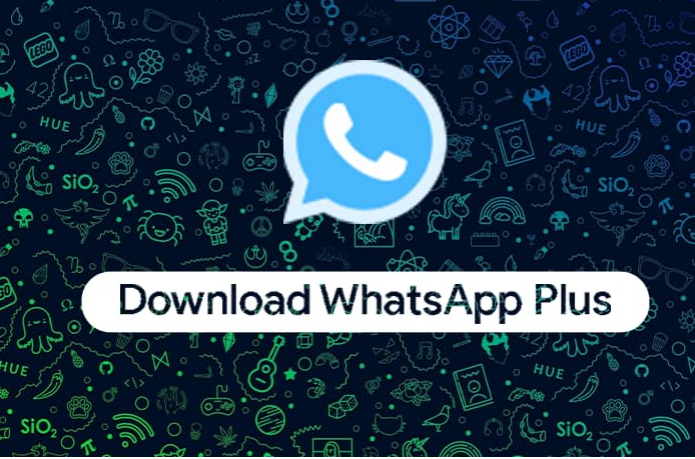Wie man WhatsApp auf dem iPad herunterlädt: Eine vollständige Anleitung!
In dieser Anleitung erfährst du, wie du WhatsApp auf dem iPad ohne SIM-Karte nutzen kannst.
Ich habe Probleme mit meinem iPhone 13 und habe mich gefragt, ob es möglich ist, WhatsApp auf dem iPad herunterzuladen, damit ich die App weiter nutzen kann, während mein Telefon zur Reparatur ist. Im Apple Store finde ich die offizielle Anwendung nicht, sondern nur alternative Versionen. Habt ihr Vorschläge?
-Piera zur Unterstützung von Tenorshare
Willkommen Piera, tatsächlich ist es im Jahr 2024 noch nicht möglich, WhatsApp auf dem iPad zu installieren. Obwohl es die weltweit am meisten genutzte Instant-Messaging-App ist, mit mehr als 2 Milliarden aktiven Nutzern, ist es aus irgendeinem seltsamen Grund nicht möglich, die offizielle Anwendung weder auf dem iPad noch auf Android-Tablets zu installieren.
Aber wie kann man WhatsApp auf dem iPad verwenden? Ist es wirklich nicht möglich?
In Wahrheit ist es möglich, WhatsApp auf dem iPad ohne SIM zu nutzen, indem man einige sehr einfache alternative Methoden verwendet. Das Benutzererlebnis wird nicht wie bei der offiziellen App sein, aber wir haben es selbst ausprobiert und es ist gar nicht so schlecht.
Teil 1. Warum WhatsApp auf dem iPad verwenden?
Es gibt viele Gründe, warum man WhatsApp auf dem iPad nutzen möchte:
- Größeres Display: Das große Display des iPads bietet eine bessere Sichtbarkeit der Chats, Bilder und Videos, was das Gesprächserlebnis angenehmer und intensiver macht.
- Multitasking: Das iPad ermöglicht eine bessere Multitasking-Verwaltung im Vergleich zum iPhone, sodass du den WhatsApp-Chat offen halten kannst, während du andere Aktivitäten wie das Surfen im Internet oder das Schreiben einer E-Mail ausführst.
- Bequemlichkeit: WhatsApp auf dem iPad zu haben, kann besonders bequem sein, wenn du das Gerät für die Arbeit oder das Studium nutzt, da du mit Kunden, Kollegen oder Lehrern kommunizieren kannst, ohne auf das Telefon angewiesen zu sein.
- Notfall: Wenn dein Telefon wie bei unserer Freundin Piera defekt oder nicht zugänglich ist, kann ein iPad praktisch sein, um über WhatsApp in Kontakt zu bleiben, besonders wenn du es beruflich nutzt.
Teil 2. Wie man WhatsApp auf dem iPad bekommt?
Wie kann ich WhatsApp auf dem iPad herunterladen? Wie kann ich WhatsApp auf dem iPad nutzen? Wie chatte ich mit WhatsApp auf dem iPad? Dies sind nur einige der vielen Fragen, die täglich von Nutzern auf Reddit gestellt werden. Schauen wir uns also an, wie du WhatsApp auf dem iPad verwenden kannst.
WhatsApp Web für iPad verwenden.
WhatsApp Web ist die offizielle Lösung, um die bekannte Messaging-Plattform direkt auf deinem iPad zu verwenden. Es handelt sich um einen webbasierten Dienst, der ein Erlebnis ähnlich der mobilen App für Smartphones bietet, sodass du Nachrichten senden, Dateien teilen und alle Funktionen von WhatsApp nutzen kannst, ohne unbedingt dein Telefon verwenden zu müssen.
In diesem Leitfaden werden wir Schritt für Schritt erläutern, wie man WhatsApp auf dem iPad installiert und dir alle notwendigen Informationen geben, um es optimal zu nutzen.
Voraussetzungen und Kompatibilität:
Um WhatsApp Web auf dem iPad zu nutzen, müssen einige Mindestanforderungen erfüllt sein:
- iPad mit iOS 10 oder einer neueren Version.
- Ein aktueller Webbrowser wie Safari, Chrome oder Firefox.
- Ein aktives WhatsApp-Konto auf einem iPhone oder Android.
- Stabile Internetverbindung sowohl auf dem iPad als auch auf dem iPhone oder Android.
Wie man WhatsApp auf dem iPad bekommt:
1. Öffne den Browser auf dem PC, zum Beispiel Safari, und besuche die Seite: web.whatsapp.com.
2. Ein QR-Code wird angezeigt, der gescannt werden muss.
3. Auf dem Android- oder iPhone-Telefon:
- Öffne die WhatsApp-App
- Tippe auf die drei Punkte oben rechts
- Wähle "Verbundene Geräte".
- Tippe auf die Schaltfläche “Gerät verbinden”.

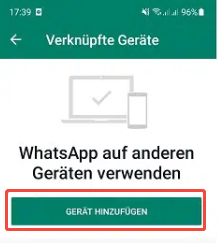
4. Scanne den QR-Code mit der Kamera des iPads.
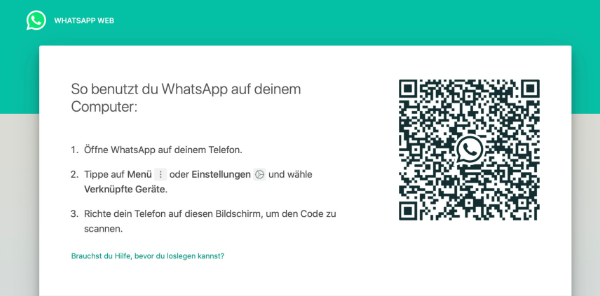
5. Sobald der QR-Code gescannt ist, wird das iPad mit WhatsApp Web verbunden und du kannst auf deine Gespräche zugreifen.
WhatsApp Web synchronisiert automatisch die Konversationen und Benachrichtigungen zwischen deinem iPad und deinem Telefon. Das bedeutet, dass du alle deine Chats sehen und Benachrichtigungen für neue Nachrichten auf beiden Geräten erhalten kannst.
Beschränkungen von WhatsApp Web auf dem iPad:
- Du kannst keine neuen Konten erstellen oder bestehende Kontoinformationen ändern.
- Du kannst WhatsApp Business nicht verwenden.
- Du kannst keine Zahlungen über WhatsApp Pay tätigen.
- Du kannst keine Broadcast-Nachrichten senden.
- Du kannst nicht auf den Anrufverlauf zugreifen.
- Du kannst den "Online"-Status oder den "Zuletzt online"-Status anderer Nutzer nicht sehen.
- Du kannst keine gesendeten Nachrichten bearbeiten oder löschen.
- Du kannst keine animierten Sticker oder benutzerdefinierten GIFs verwenden.
- Du kannst kein sekundäres Gerät (wie ein Android-Tablet) verbinden.
Zusätzlicher Tipp. WhatsApp-Chats übertragen.
Abgesehen von den Fragen zur Installation von WhatsApp auf dem iPad sind viele Nutzer immer noch verwirrt über die Möglichkeit, ein Backup von Android auf iPhone zu übertragen. Um diese Zweifel umfassend zu klären, widmen wir diesem Abschnitt besondere Aufmerksamkeit.
1. Ist das WhatsApp-Backup mit iPhone und Android kompatibel?
Nein. Android erstellt sein WhatsApp-Backup auf Google Drive, während iPhone iCloud verwendet. Daher ist es nicht möglich, dasselbe Backup zu teilen.
2. Kann man WhatsApp von Android auf iPhone übertragen?
Ja, es ist möglich, die App "Move to iOS" zu verwenden, um WhatsApp-Chats von Android auf iPhone zu übertragen. Allerdings gibt es bei dieser Methode zwei Nachteile:
- Es ist nicht möglich, das WhatsApp-Backup auf einem bereits konfigurierten iPhone zu übertragen. Du musst das iPhone zuerst zurücksetzen.
- Es ist nicht möglich, ein iCloud- oder iTunes-Backup wiederherzustellen.
3. Gibt es eine Alternative, um WhatsApp selektiv zu verwalten oder zu übertragen?
Ja! UltFone Transfer ist eine Software, mit der du WhatsApp-Chats von Android auf iPhone und umgekehrt einfach, sicher und selektiv übertragen kannst. Aber nicht nur das, diese hervorragende Software kann die WhatsApp-Daten bis ins kleinste Detail verwalten.
UltFone Transfer ermöglicht:
- WhatsApp-Backup auf einem bereits konfigurierten iPhone wiederherstellen.
- WhatsApp-Backup auf einem bereits konfigurierten Android wiederherstellen.
- WhatsApp-Backups von Android und iPhone extrahieren.
- WhatsApp-Chats von iPhone nach Android übertragen.
- WhatsApp-Chats von Android nach iPhone übertragen.
- Daten aus Google Drive- und iCloud-Backups wiederherstellen.
- Die gesamte Chat-Historie behalten.
- Fotos, Videos und Multimedia-Anhänge bewahren.
Wie man WhatsApp von Android auf iPhone überträgt:
- Schritt 1 Starte UltFone Transfer und klicke auf dem Startbildschirm auf das [WhatsApp]-Symbol.
- Schritt 2 Auf dem nächsten Bildschirm folge den Anweisungen:
1. Klicke auf [Übertragen] im linken Panel.
2. Verbinde das Android-Handy als "Quelle".
3. Verbinde dein neues iPhone als "Ziel".
4. Wähle oben "WhatsApp-Daten übertragen und zusammenführen".
5. Klicke unten auf die Schaltfläche [Übertragen], um die Übertragung von WhatsApp zu starten.

- Schritt 3 Mache ein WhatsApp-Backup:
1. Folge den Anweisungen, um ein Backup der Daten auf Android zu erstellen.
2. Die Software wird die WhatsApp-Daten generieren, die auf das iPhone übertragen werden.
3. Wenn erforderlich, bestätige, dass du der rechtmäßige Besitzer des WhatsApp-Kontos bist.

- Schritt 4 Wähle die WhatsApp-Daten aus, die auf das iPhone übertragen werden sollen, und klicke auf [Weiter].
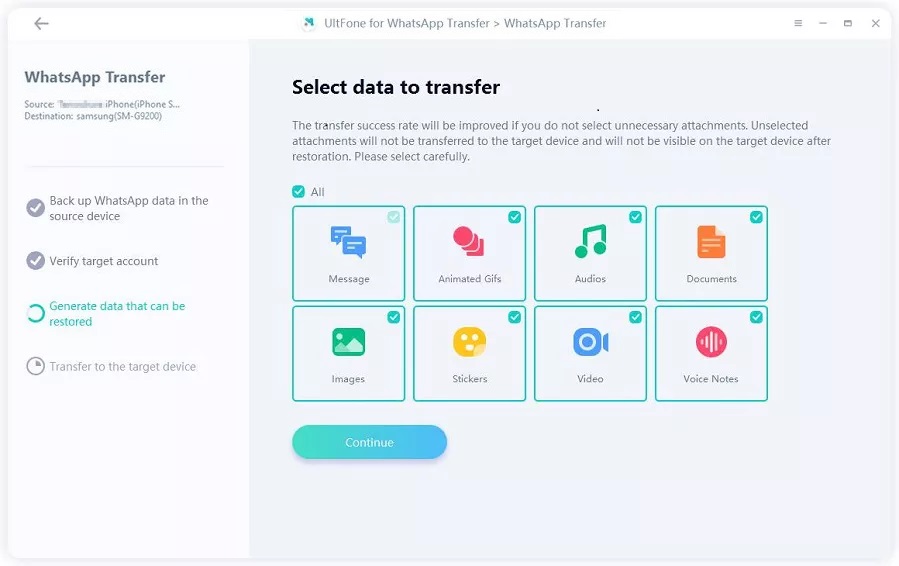
Häufig gestellte Fragen:
F1: Ist es sicher, WhatsApp-Apps von Drittanbietern auf dem iPad zu verwenden?
Es ist wichtig, auf Apps von Drittanbietern zu achten, die möglicherweise nicht offiziell von WhatsApp unterstützt werden. Diese Anwendungen könnten unsicher sein oder deine persönlichen Daten ohne deine Zustimmung sammeln.
F2: Kann ich WhatsApp auf dem iPad ohne ein iPhone oder Android-Gerät installieren?
Nein, es ist nicht möglich, WhatsApp auf dem iPad herunterzuladen und zu verwenden, ohne zuerst die Web-Version zu synchronisieren, indem man das iPhone oder Android-Gerät zur Anmeldung nutzt.
F3: Kann ich WhatsApp auf dem iPad mit einer VoIP-Telefonnummer verwenden?
Nein, WhatsApp unterstützt keine VoIP-Telefonnummern.
F4: Funktioniert WhatsApp Web auf dem iPad, wenn das Telefon nicht verbunden ist?
Ja, mit den neuesten Updates kann WhatsApp Web auf dem iPad auch dann funktionieren, wenn das Telefon nicht mit dem Internet verbunden ist. Einfach gesagt, wird das Smartphone nur zur Aktivierung benötigt.
Fazit
Kurz gesagt, der Artikel erklärt, wie man WhatsApp Web auf dem iPad verwendet und stellt dies als die einzige praktikable Lösung dar, es sei denn, man möchte eine inoffizielle Drittanbieter-App herunterladen. Auch wenn es nicht möglich ist, WhatsApp ohne SIM-Karte auf dem iPad zu installieren, bietet die Nutzung des Browsers dennoch eine sehr ähnliche Erfahrung wie die mobile App. Darüber hinaus wird als zusätzlicher Tipp UltFone Transfer vorgestellt, eine Drittanbieter-Software, die effektiv WhatsApp-Daten auf iPhone und Android verwaltet. Mit diesem Tool können selektive Backups erstellt und Chats von Android auf iPhone und umgekehrt übertragen werden, eine Funktion, die von der offiziellen App nicht unterstützt wird.